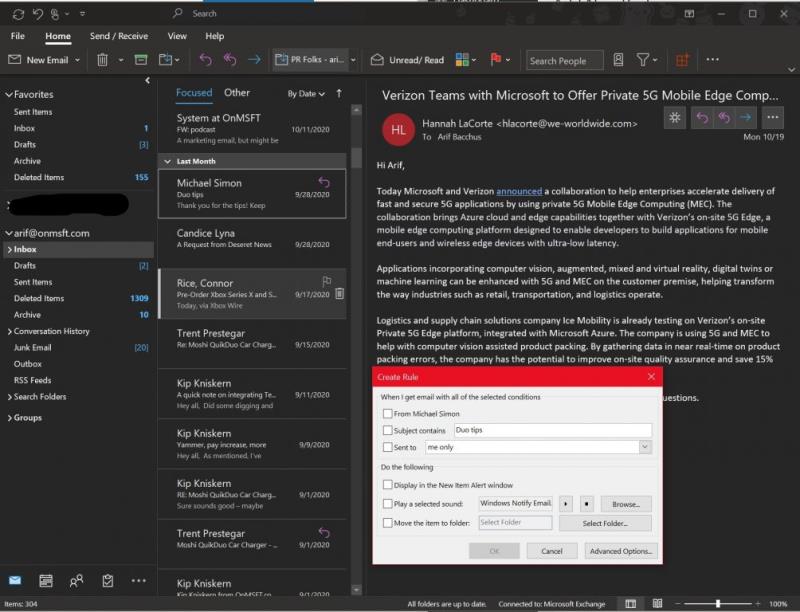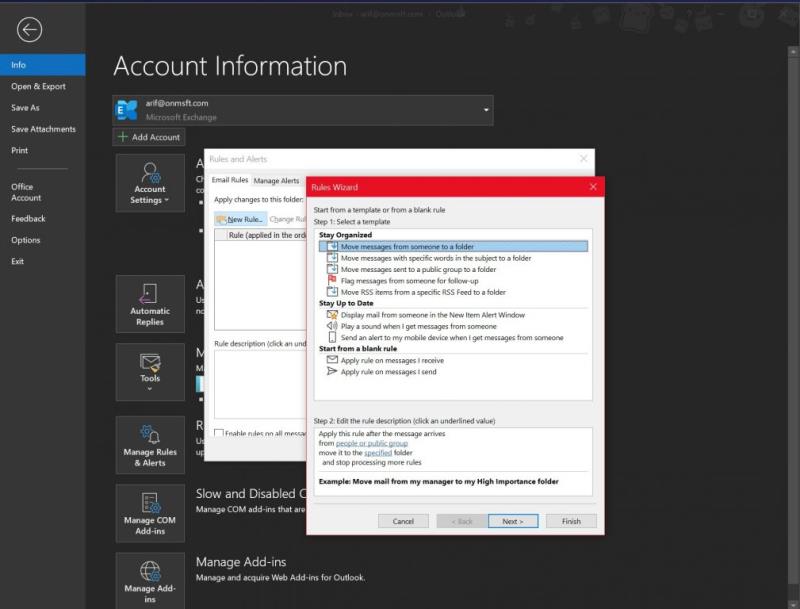Εάν τα εισερχόμενά σας είναι μπερδεμένα, μπορείτε να ρυθμίσετε κανόνες στην εφαρμογή Outlook στα Windows 10 για αυτόματη μετακίνηση, επισήμανση και απάντηση σε μηνύματα email. Εδώ είναι μια ματιά στο πώς.
- Δημιουργήστε έναν κανόνα από ένα μήνυμα κάνοντας δεξί κλικ σε αυτό και επιλέγοντας Κανόνες. Και μετά επιλέγοντας Δημιουργία κανόνα. Θα μπορείτε να επιλέξετε συνθήκες.
- Δημιουργήστε έναν κανόνα από ένα πρότυπο επιλέγοντας το μενού Αρχείο και, στη συνέχεια, επιλέγοντας Διαχείριση κανόνων & ειδοποιήσεων. Στη συνέχεια, θα θέλετε να κάνετε κλικ στο Νέος κανόνας. Από εκεί, επιλέξτε ένα πρότυπο. Υπάρχουν διάφορα πρότυπα που μπορείτε να επιλέξετε για να παραμένετε οργανωμένοι, να παραμένετε ενημερωμένοι.
Εάν τα εισερχόμενά σας είναι μπερδεμένα, υπάρχουν πολλοί τρόποι με τους οποίους μπορείτε να τα διαχειριστείτε μέσω του Outlook. Αν και έχουμε ήδη συζητήσει πώς μπορείτε να χρησιμοποιήσετε φακέλους, φίλτρα και κατηγορίες, όλα αυτά γίνονται μετά την αλλαγή των γεγονότων, μόλις λάβετε το email σας. Εάν θέλετε πραγματικά ένα καθαρό φάκελο εισερχομένων, μπορείτε να ρυθμίσετε κανόνες στην εφαρμογή Outlook στα Windows 10 για αυτόματη μετακίνηση, επισήμανση και απάντηση σε μηνύματα email. Εδώ είναι μια ματιά στο πώς.
Δημιουργία κανόνα από μήνυμα
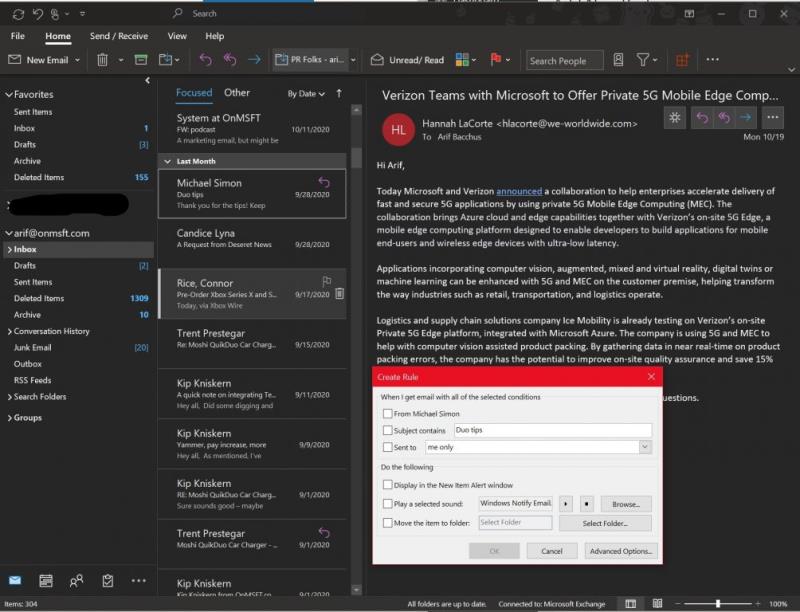
Ένας από τους ευκολότερους τρόπους για να δημιουργήσετε έναν κανόνα στο Outlook είναι μέσω ενός από τα μηνύματά σας. Μπορείτε να ξεκινήσετε κάνοντας δεξί κλικ στο μήνυμα, επιλέγοντας Κανόνες και, στη συνέχεια, επιλέγοντας Δημιουργία κανόνα. Θα υπάρχουν ορισμένες συνθήκες από τις οποίες μπορείτε να επιλέξετε, αλλά μπορείτε επίσης να βρείτε πρόσθετες κάνοντας κλικ στο Advanced Options. Ως παράδειγμα και προεπιλεγμένο σενάριο, μπορείτε να διαμορφώσετε το Outlook ώστε να μετακινεί μηνύματα αυτού του τίτλου ή του αποστολέα σε έναν φάκελο, απλώς επιλέξτε το πλαίσιο ελέγχου για το Θέμα περιέχει και, στη συνέχεια, το πλαίσιο ελέγχου Μετακίνηση του στοιχείου σε φάκελο.
Υπάρχουν πολλοί κανόνες που πρόκειται να εξηγήσουμε στην επόμενη ενότητα. Αλλά, μόλις είστε ικανοποιημένοι, μπορείτε να επιλέξετε ένα. Στη συνέχεια, κάντε κλικ στο OK. Μετά από αυτό, μπορείτε να επιλέξετε να χρησιμοποιήσετε τον κανόνα αμέσως. Απλώς επιλέξτε Εκτέλεση αυτού του νέου κανόνα τώρα σε μηνύματα που βρίσκονται ήδη στον τρέχοντα φάκελο και, στη συνέχεια, επιλέξτε OK. Θα πρέπει να δείτε ότι το μήνυμα θα μετακινηθεί τώρα στον φάκελο που επιλέξατε.
Δημιουργία κανόνα από πρότυπο
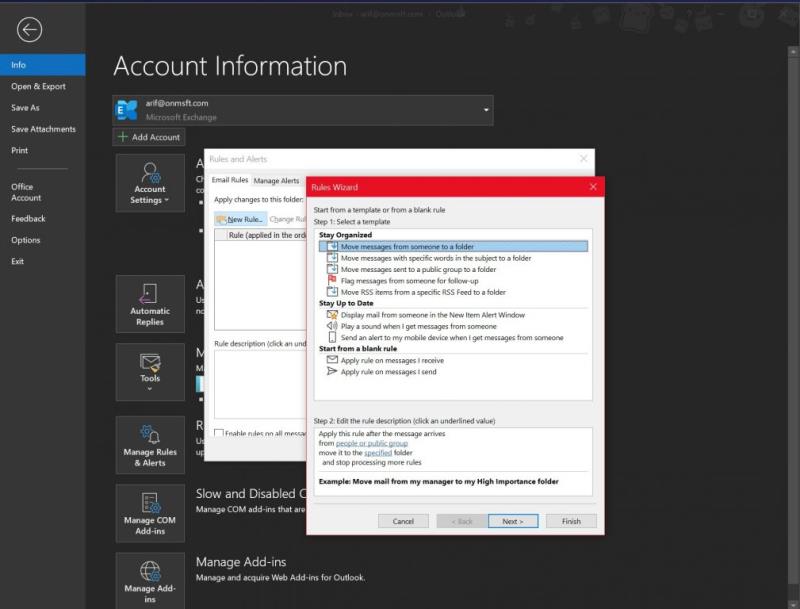
Εκτός από τη δημιουργία ενός κανόνα από ένα μήνυμα, μπορείτε επίσης να δημιουργήσετε έναν κανόνα από ένα πρότυπο. Για να το κάνετε αυτό, επιλέξτε το μενού Αρχείο και, στη συνέχεια, επιλέξτε Διαχείριση κανόνων & ειδοποιήσεων. Στη συνέχεια, θα θέλετε να κάνετε κλικ στο Νέος κανόνας. Από εκεί, επιλέξτε ένα πρότυπο. Υπάρχουν διάφορα πρότυπα που μπορείτε να επιλέξετε για να παραμένετε οργανωμένοι, να παραμένετε ενημερωμένοι. Υπάρχει ακόμη και ένα που μπορείτε να επιλέξετε από την αρχή.
Η παραμονή οργανωμένων προτύπων μπορεί να σας βοηθήσει να μετακινήσετε μηνύματα, να επισημάνετε μηνύματα. Τα πρότυπα Staying Up to Date μπορούν να σας βοηθήσουν να εμφανίσετε μηνύματα ηλεκτρονικού ταχυδρομείου από κάποιον σε ένα παράθυρο ειδοποίησης ή να αναπαράγετε έναν ήχο ή να στείλετε μια ειδοποίηση στο τηλέφωνό σας.
Σε αυτό το παράδειγμα, θα επιλέξουμε Επισήμανση μηνυμάτων από κάποιον για παρακολούθηση. Θα θέλετε να κάνετε κλικ στο πρότυπο, να επεξεργαστείτε την περιγραφή κάνοντας κλικ στις υπογραμμισμένες τιμές, αλλάζοντας τις και κάνοντας κλικ στο OK. Μετά από αυτό, θα θέλετε να επιλέξετε Επόμενο, να επιλέξετε τις συνθήκες, να προσθέσετε σχετικές πληροφορίες και, στη συνέχεια, να κάνετε κλικ στο Επόμενο. Στη συνέχεια, μπορείτε να ολοκληρώσετε τη ρύθμιση ονομάζοντάς την, αναθεωρώντας την και επιλέγοντας Τέλος.
Σημειώσεις για τους κανόνες
Υπάρχουν δύο τύποι κανόνων στο Outlook. Το πρώτο βασίζεται σε διακομιστή και το δεύτερο είναι μόνο πελάτη. Οι κανόνες που βασίζονται σε διακομιστή εκτελούνται στο γραμματοκιβώτιό σας στο διακομιστή κάθε φορά που το Outlook δεν εκτελείται. Ισχύουν για μηνύματα που πηγαίνουν πρώτα στα εισερχόμενά σας και οι κανόνες δεν εκτελούνται μέχρι να περάσουν από τον διακομιστή. Οι κανόνες μόνο για πελάτες, εν τω μεταξύ, εκτελούνται μόνο στον υπολογιστή σας. Αυτοί είναι κανόνες που εκτελούνται στο Outlook αντί του διακομιστή σας και θα εκτελούνται μόνο όταν εκτελείται το Outlook. Μπορείτε να μάθετε περισσότερα σχετικά με τις διαφορές στη σελίδα υποστήριξης της Microsoft.